SmartScreen какво е и как работи
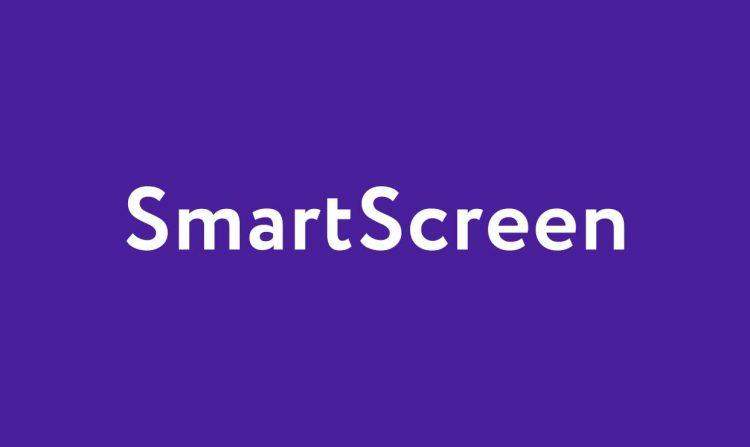
- 4891
- 1256
- Sheldon Heller
Съдържание
- SmartScreen: Основни възможности
- Включете SmartScreen Magazine SmartScreen
През последните години инженерите на Microsoft подобриха инструментите за сигурност, вградени в Windows. Един от тях, разбира се, е един от най -известните, наречени SmartScreen и дебютират в Internet Explorer 7 през 2006 г. Първоначално това беше инструмент за борба с риболов, основната задача беше да се предотвратят измамни сайтове. Първоначалното изпълнение обаче беше доста незряло: злонамерените URL адреси бяха автоматично блокирани само въз основа на черен списък, поставен на сървърите на Microsoft.
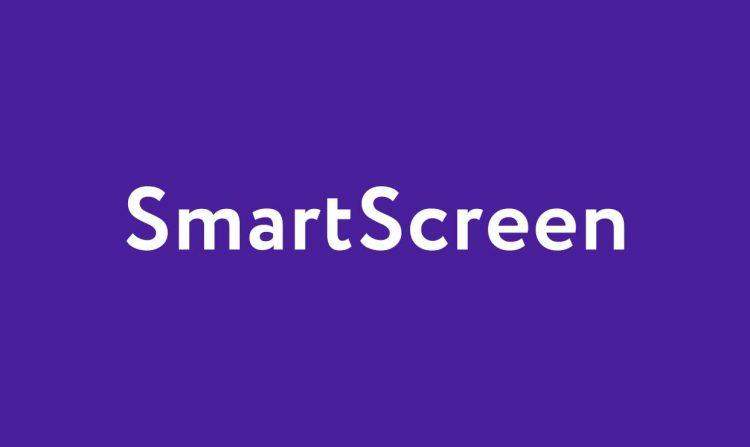
Оттогава инструментът, който сега се нарича Microsoft Defender SmartScreen, се разшири значително и предлага интегрирана защита на многостепенни както на нивото на уеб браузъра (Edge), така и на нивото на операционната система (Windows 10 и Windows 11).
SmartScreen: Основни възможности
Както вече споменахме, последното поколение SmartScreen е обединен от много функции:
Защита на злонамерен софтуер. SmartScreen проверява сайтовете, които посещавате в динамичния списък на фишинг и злонамерени сайтове.
В допълнение, за разлика от случилото се в миналото, SmartScreen анализира съдържанието на посетените уеб страници в търсене на подозрително поведение.
Опитайте се да посетите страницата на демонстрацията на репутацията на URL адреса на SmartScreen в Microsoft Defender (намерете го в Google и щракнете върху първата намерена връзка): Това е тест, подготвен от Microsoft, който показва как се показват отчетите на SmartScreen при посещение на злонамерен уебсайт. Очевидно не е една от страниците да е вредна: единствената цел на страницата е да провери какви предупреждения на SmartScreen могат да се срещнат с помощта на Edge.
Съобщение "подозрителен сайт". Това може да не е сайтът, от който се нуждаете, когато измамник задава име на домейн, което имитира (с изключение на няколко знака) името на известна банка или компания. Това явление е известно още като typskvotting. Посещавайки страницата с ръб, SmartScreen причинява предупреждение.
Когато отваряте страници, за които е известно, че те съдържат злонамерено или потенциално злонамерено съдържание, SmartScreen показва страница с напълно червен фон и съобщението „Този сайт се разпознава като опасен“.
Защита на злонамерен софтуер. SmartScreen вече не ограничава своята област на действие само от уебсайтове (и следователно използването на ръба). Функцията за защита също така проверява изтеглените файлове на локалната система и проверява дали те присъстват в постоянно променящите се списъци, които се съхраняват в облака на Microsoft. Тези списъци събират отчети от цялата аудитория от потребители на Windows и се компилират с помощта на поведенчески анализ, изкуствен интелект и обратна връзка от Microsoft Defender.
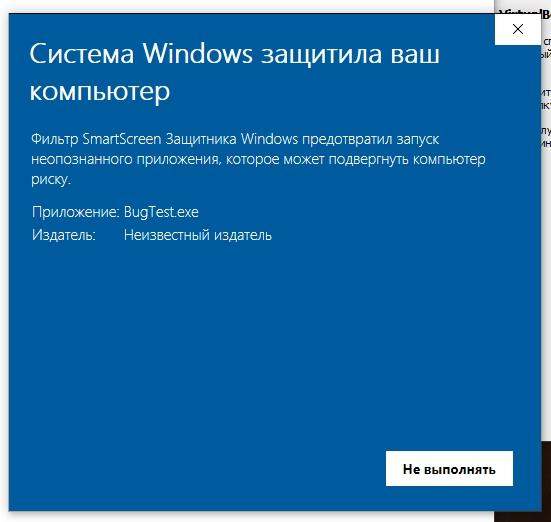
Когато приложението е неизвестно (Microsoft съхранява файлове на файлове, които очевидно са злонамерени и очевидно незаконни), например, SmartScreen показва защитен от Windows компютър. Microsoft SmartScreen Filter предотвратява старта на непризнато приложение.
В случай на неизвестни приложения, потребителят може да поеме отговорност за стартирането на програмата, като щракне върху „Допълнителна информация“ и след това „изпълнява във всеки случай“.
Като щракнете върху полето за търсене на Windows 10 и Windows 11 и след това въвеждане на приложения и браузър, ще получите достъп до основния прозорец, който ви позволява да контролирате работата на SmartScreen.
Както в Windows 10, така и в Windows 11 можете да щракнете върху настройките за безопасност въз основа на репутацията, за да конфигурирате поведението на SmartScreen: Както можете да видите, параметрите са разделени на различни области.
- Проверете приложенията и файловете. Проверете дали приложенията идват от отдалечени системи. Елементите, заредени от интернет, съдържат "етикет", наречен Mark-of-the-Web (MOTW). Като щракнете върху правилния бутон на мишката във файл, изтеглена от интернет, и след това ще изберете „Свойства“, всъщност, раздела „Общи“ ще се появи „Файлът“ Файл, получен от друг компютър. За да защитите компютъра си, той може да бъде блокиран ".
Наличието на MOTW кара Microsoft, Office или Microsoft 365 Office да активира защитен изглед. Трябва обаче да се има предвид, че някои файлове могат да преминат механизма за защита и да не бъдат изложени на MOTW, дори ако са получени от отдалечени системи. Такъв е случаят, например, с много файлове, съхранявани в архиви на 7ZIP, които не използват марката-от-Web.
Изследователят, открит в SmartScreen, уязвимостта, свързана с проверката на проверката на TEB: Двойно щракване върху файл, изтеглена от интернет, може да причини произволен код с включено приложение за проверка и файл. Грешката в сигурността е доста опасна, тъй като вече е използвана от авторите на програмите на превозвачите: Добре е да сте нащрек и да избягвате двойно щракване върху файловете с неизвестен произход.
- SmartScreen за Microsoft Edge. Както отбелязахме по -рано, SmartScreen помага да се защити вашата система от потенциално опасни или очевидно опасни уеб страници и изтегляния. Защитата е тясно интегрирана с браузъра Edge.
- Защита на риболова. Защита на риболова, за която вече сме говорили, уведомява потребителя за уеб страници, които са разработени с цел да крадат счетоводни данни за влизане и лични данни.
Windows 11 също добави „Предупреждение за многократното използване на паролата“ и „Предупреждение за опасно съхранение на пароли“.
Ако този флаг е инсталиран, те ви позволяват да предупреждавате потребителя, когато вмъква паролата там, където не трябва, и когато използва същата парола в няколко онлайн услуги.
В момента реализацията е доста проста, тъй като проверката се прилага само за паролата, използвана за защита на акаунта на Windows, и не работи, ако Windows Hello се използва като механизъм за проверка на удостоверяване.
- Съсирение на потенциално нежелани приложения. Това е функция, която позволява не само да се блокира изтеглянето на потенциално опасни файлове от браузъра Edge, но и да се избегне инсталирането на приложения, съдържащи нежелано съдържание (SO PNP, потенциално нежелани програми).
- SmartScreen за приложения на Microsoft Store. Сега, когато Microsoft Store приветства широк спектър от приложения, включително програми Win32, SmartScreen също проверява репутацията и съдържанието на приложенията, разпределени с помощта на този инструмент.
Границите на SmartScreen са замъглени, защото по -голямата част от поведението му върви ръка за ръка с Microsoft Defender, който все още остава безплатен в отделни инсталации на Windows.
В Windows 11 Microsoft въведе Smart App Control (Smart Control Application), който обаче работи само в системи, инсталирани от нула. Всъщност тази функция проверява програмите, работещи на компютъра и използва машинно обучение, за да излага всички приложения, които могат да се държат подозрително.
Нашият съвет е да оптимизираме Microsoft Defender в Windows 10 и 11 с помощта на безплатна програма, като DefenderUi: разумно е да изберете препоръчителния профил, за да активирате дори онези функции за защита на Defender, които обикновено не са включени.
Изборът на препоръчителния профил на DefenderUi не позволява на приложенията на офиса и Adobe Reader да създават дъщерни процеси, не позволява на Office да създава изпълним код и други процеси, изпълнението на объркващи сценарии може да бъде блокирано, апи на WIN32 от офиса са макросите Блокирано, зареждането на ненадеждни и неписани процеси, извършени от USB-превозвачите, изпълними файлове от клиентите на пощата на уеб забити, увеличената защита срещу разбойници и много други са активирани.
Като се вземат предвид възможните противопоказания (неизправности в някои остарели програми или лошо проектирани приложения ...), на ASR Ruke of DefenderUi, можете също да активирате "блокната кражба на счетоводство" от подсистемата Windows LSASSS. Това е разширен параметър на Microsoft Defender, който предпазва от атаки, за да открадне данните за счетоводството на потребителите. Той присъства не само в Microsoft Defender за крайната точка, но и във версията на Defender, присъстваща във всички системи на Windows 10 и 11.
Включете SmartScreen Magazine SmartScreen
В Windows 10 и 11 можете да активирате списанието за събития, който проследява всички моменти от времето, когато SmartScreen е изпълнен в използваната система, и отговора, който може да е предоставен от потребителя.
Списание SmartScreen е неактивно по подразбиране: За да го включите, просто щракнете върху Windows+X, изберете Windows PowerShell (администратор) или терминал (администратор), след което поставете следното:
Wevtutil sl microsoft-windows-smartScreen /debug /e: true
Натискане на Windows + R, спечелване на eventVwr.MSC, след това щракнете върху „Регистрации на приложения и услуги“, „Microsoft“, „Windows“, „SmartScreen“, „Debug“, ще намерите информация за всички активации на SmartScreen.
Щракнете върху раздела „Подробности“ и след това XML, за да проверите внимателно какво се е случило в системата към датата и часа, посочени в списанието.
Дизайнер на роботи Solar 14 в 1
T-Wireless
Тример стърнища брада
- « DVR превозно средство BlackBox DVR преглед, характеристики къде да купя
- Таблет за рисуване на Magic Pad Deluxe - Създайте светещи рисунки! »

